创建证书
更新时间:2023-06-28 17:20:30
创建证书
您可以通过以下两种方式在CDN Pro控制台上创建证书:
- 自动生成自签名证书:在CDN Pro上生成一本自签名证书用于临时使用或者用于测试。它的另一个重要用途是生成一份新的证书签名请求(CSR)来向证书颁发机构(CA)申请正式证书。在自签名证书生成以后,您可以下载它对应的 CSR 并将其提交给 CA。当您收到 CA 签署的正式证书和链证书时,您可以将它们作为新版本上传并部署。
- 上传已有证书:上传您从证书颁发机构申请的证书文件,包括私钥内容、证书内容以及证书链内容。
自动生成自签名证书
若您需要配置HTTPS,但是尚未获得证书,您可以申请一本自签名证书用于在演示环境上做测试或内部使用。您可以在自签名证书测试通过后,下载证书 CSR 文件以从 CA 申请签发新证书,然后再部署到生产环境。以下将为您介绍如何通过CDN Pro控制台生成自签名证书。
-
点击左侧菜单【证书】进入证书管理页。点击证书列表左上方的 “新建证书” 按钮,进入表单页。
-
在新建证书表单页中,填写证书基本信息后,选择“创建方法”为“自动生成”。您需填写如下信息,以下是图示及字段填写说明,必填字段用星号 (*)进行了标注。
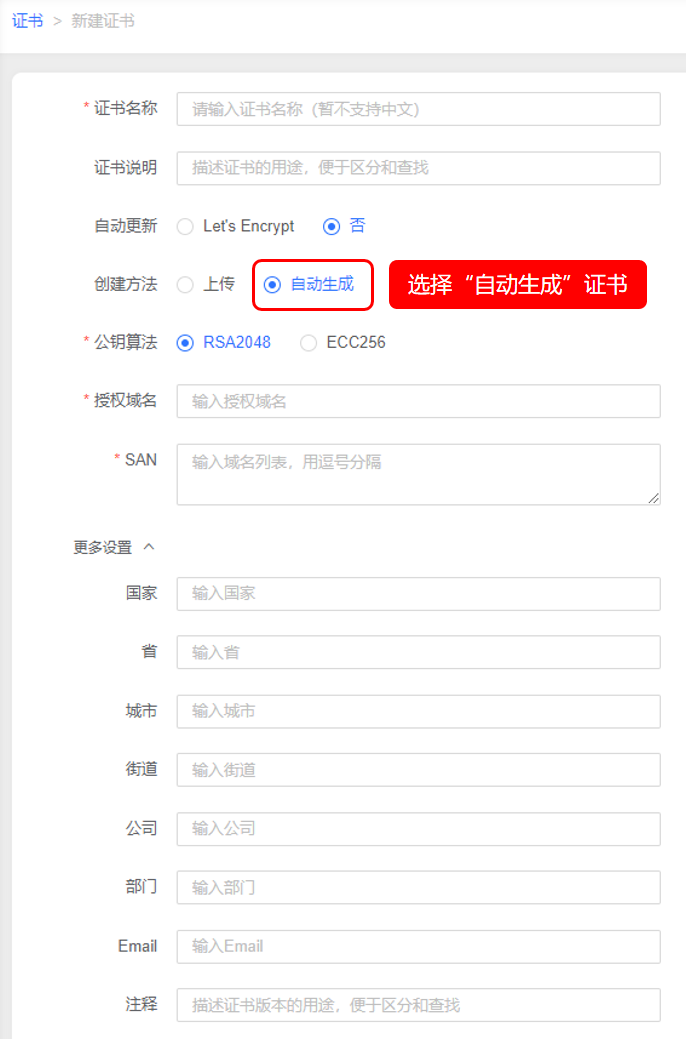
| 字段 | 描述 |
|---|---|
| 证书基础信息 |
|
| 证书名称 |
输入证书名称,该名称用于标识不同证书。 |
| 证书说明 |
输入该证书的说明信息,便于您查找和管理证书。 |
| 自动更新 | 选择是否需要CDN Pro 通过 Let's Encrypt (LE) 为您自动更新证书。 |
| 创建方法 | 选择是要上传已有的证书还是使用 CDN Pro 生成自签名证书。 |
| 选择“创建方法”=“自动生成”后需填写信息 | |
| 公钥算法 | 选择证书加密的公钥算法:RSA2048 或者 ECC256。对应生成加密信息如下:
|
| 授权域名 | 输入申请证书的通用名称。对于 SSL 证书,⼀般为⽹站域名或IP地址;⽽对于代码签名证书则为申请单位名称;⽽对于客户端证书则为证书申请者的姓名。(对应生成证书主题的CN字段) |
| 多域名信息 | 输入一个或多个域名名称。填写该字段则申请多域名证书,您可以填写这本证书需要关联的加速域名列表。 (对应生成SAN信息) |
| 国家 | 输入 ISO-3166 国家代码 格式的国家/地区名称,通常值格式为两个字母,例如中国填写:CN。(对应生成证书主题的C字段) |
| 州 | 输入省/州名,例如:福建省。(对应生成证书主题的ST字段) |
| 城市 | 输入城市名,例如:厦门市。(对应生成证书主题的L字段) |
| 街道 | 输入街道名,例如XX街道XX号。(对应生成证书主题的STREET字段) |
| 公司 | 输入公司名。(对应生成证书主题的O字段) |
| 部门 | 输入部门名。(对应生成证书主题的CN字段) |
| 电子邮件 | 输入邮箱地址。(对应生成证书主题的E字段) |
| 注释 | 输入这个证书版本添加必要的注释信息,便于您管理证书版本。 |
-
信息填写完成后,点击表单页下方的 “保存” 按钮。保存成功后,您的证书即已成功创建证书,系统会为您展示该证书的详细信息。您也可以在证书列表页上看到这本证书。
-
证书创建完成后,您可以直接将此证书部署到目标环境,并在对应加速项目中配置并部署。您也可以下载证书 CSR 文件以从 CA 申请签发新证书,然后将收到的签名证书上传并创建一个新证书版本。
上传已有证书
如果您已经从证书签发机构(CA)获得了包含私钥和 CA 链证书的证书,您可以直接上传证书并在加速项目中配置使用。在执行以下步骤之前,请确保您的证书文件采用PEM格式编码,文件的内容应该是纯文本,并以五个等号 (======) 开头。以下将为您介绍如何通过CDN Pro控制台上传已有证书。
-
点击左侧菜单【证书】进入证书管理页。点击证书列表左上方的 “新建证书” 按钮,进入表单页。
-
在新建证书表单页中,填写证书基本信息后,选择“创建方法”为“上传”。您需上传如下文件,以下是图示及配置项说明,必填项用星号 (*)进行了标注。
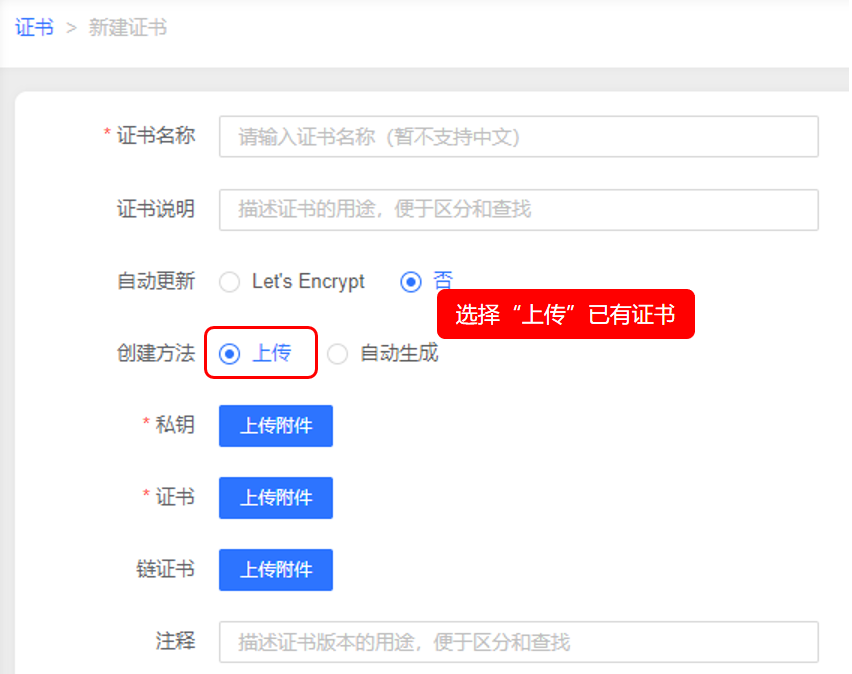
| 配置项 | 说明 |
|---|---|
| 私钥 | 点击“上传证书”按钮,上传一个以pem编码的证书私钥文件,例如:cdnpro.wangsu.com.key |
| 证书 | 点击“上传证书”按钮,上传一个以pem编码的证书文件,例如:cdnpro.wangsu.com.crt |
| 链证书 | 点击“上传证书”按钮,上传一个以pem编码的证书私钥文件,例如:cdnpro.wangsu.com.ca |

